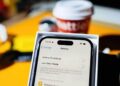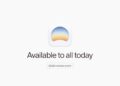O iCloud é um serviço de armazenamento na nuvem oferecido pela Apple que permite aos usuários armazenar e compartilhar arquivos de forma segura e eficiente. Com funcionalidades como o AirDrop e o iCloud Drive, os usuários podem sincronizar fotos, documentos e backups entre dispositivos Apple. Para obter suporte, é fundamental acessar o site de suporte da Apple e utilizar seus recursos, como a comunidade de usuários e guias de solução de problemas. Definir permissões de visualização ao compartilhar arquivos é essencial para proteger informações sensíveis e garantir a colaboração eficaz entre as equipes.Você gostaria de saber como compartilhamento de arquivos pode ser feito de forma segura? Muitos usuários de iPhones, iPads e Macs não sabem que é possível convidar outras pessoas a visualizarem arquivos sem permitir edições. Neste artigo, vamos mostrar o passo a passo para configurar essa permissão no iCloud Drive e garantir que seus arquivos estejam protegidos. Aqui, você aprenderá como aplicar essas configurações em diferentes dispositivos e ainda receberá dicas valiosas sobre como aproveitar melhor essa funcionalidade. Então, continue lendo e descubra como simplificar seu compartilhamento de arquivos!
Como funciona o iCloud Drive
O iCloud Drive é um serviço de armazenamento na nuvem desenvolvido pela Apple, projetado para permitir que os usuários armazenem e compartilhem arquivos de forma segura e acessível. Este sistema de armazenamento se integra perfeitamente a todos os dispositivos Apple, como iPhones, iPads e Macs, proporcionando uma experiência de uso fluida. O funcionamento é baseado na sincronização dos dados em múltiplos dispositivos, permitindo que o mesmo arquivo seja acessado instantaneamente em qualquer um deles.
Conceitos Básicos do iCloud Drive
Antes de mergulharmos nos detalhes de como configurar e usar o iCloud Drive, é importante entender alguns conceitos básicos. O iCloud Drive não é apenas um local de armazenamento; ele serve como um repositório dinâmico que mantém uma cópia atualizada dos arquivos. Quando você atualiza um documento em um dispositivo, a nova versão é automaticamente sincronizada com todos os outros dispositivos conectados à sua conta, garantindo que você tenha sempre acesso à versão mais recente.
Para utilizar o iCloud Drive, você precisa de uma conta Apple ID. Isso fornece o acesso a uma variedade de serviços da Apple, incluindo e-mail, contatos e fotos, além do armazenamento em nuvem. O espaço disponível pode variar, com opções que vão desde gratuitamente 5 GB até planos pagos de maior capacidade.
Principais Características do iCloud Drive
Entre as principais características do iCloud Drive, destacam-se:
- Sincronização automática de arquivos entre dispositivos Apple.
- Acesso fácil a documentos e arquivos de qualquer lugar com conexão à internet.
- Compartilhamento seguro de arquivos com amigos e colegas de trabalho.
- Recuperação de arquivos excluídos dentro de um período específico.
- Integração com aplicativos nativos da Apple, como Pages, Numbers e Keynote.
Configuração do iCloud Drive
Configurar o iCloud Drive é um processo simples que pode ser feito em poucos passos. Veja como:
- Abra o aplicativo Configurações no seu dispositivo Apple.
- Toque no seu nome na parte superior da tela.
- Selecione iCloud.
- Ative a opção iCloud Drive.
- Escolha quais aplicativos podem armazenar documentos no iCloud Drive.
Uma vez configurado, você verá um novo ícone de iCloud Drive em seus aplicativos de arquivo, permitindo que você comece a adicionar e organizar seus documentos.
Dicas para Utilizar o iCloud Drive de Forma Eficiente
Para tirar o máximo proveito do iCloud Drive, considere as seguintes dicas:
- Organize seus arquivos em pastas para facilitar a busca.
- Desative a sincronização de aplicativos que você não usa frequentemente para economizar espaço.
- Verifique regularmente o armazenamento disponível e faça a limpeza de arquivos desnecessários.
- Utilize o recurso de compartilhamento para colaborar com colegas de trabalho.
- Habilite a opção de recuperação de arquivos excluídos para evitar perdas acidentais.
- Explore a funcionalidade de acesso offline para arquivos importantes.
- Mantenha seus dispositivos atualizados para garantir a funcionalidade adequada do iCloud Drive.
- Utilize senhas fortes para proteger a sua Apple ID e a privacidade dos seus arquivos.
- Fique atento a ofertas de upgrade de armazenamento, caso você precise de mais espaço.
- Considere usar outros serviços de nuvem se precisar compartilhar arquivos com pessoas que não usam a Apple.
Usar o iCloud Drive não precisa ser complicado. Com um conhecimento básico e algumas dicas práticas, você pode optimizar seu uso diário da nuvem e garantir que seus arquivos estejam sempre ao seu alcance, independentemente do dispositivo que você estiver utilizando.
Passo a passo para compartilhar arquivos no iPhone
Compartilhar arquivos no iPhone é uma tarefa simples que pode ser realizada de várias maneiras, principalmente através do iCloud Drive e do AirDrop, além de outros aplicativos. Essa versatilidade é um recurso essencial para quem precisa enviar documentos, fotos e vídeos sem complicações. Vamos abordar um passo a passo claro para facilitar esse processo e garantir que você possa compartilhar arquivos rapidamente.
Passo 1: Preparando seus Arquivos
Antes de iniciar o compartilhamento, é fundamental preparar os arquivos que você deseja enviar. Certifique-se de que todos os documentos estão prontos e estão no formato adequado para a transferência. O iPhone suporta uma ampla gama de formatos, como PDF, DOCX, JPG e MP4, entre outros.
Além disso, organize seus arquivos em pastas específicas caso você tenha muitos documentos. Isso simplifica o processo de seleção durante o envio, pois facilita a identificação do que você quer compartilhar.
Passo 2: Compartilhando com o AirDrop
AirDrop é uma das formas mais rápidas e eficientes para compartilhar arquivos entre dispositivos Apple. Para utilizar o AirDrop, siga os passos abaixo:
- Certifique-se de que o Wi-Fi e o Bluetooth estão ativados no seu iPhone.
- Abra o arquivo que você deseja compartilhar, como uma foto ou um documento.
- Toque no ícone de compartilhamento, geralmente representado por um quadrado com uma seta apontando para cima.
- Selecione o dispositivo para o qual você deseja enviar o arquivo na lista de opções do AirDrop.
- O destinatário receberá uma notificação e deverá aceitar o arquivo. Assim que aceito, o arquivo será enviado imediatamente.
Passo 3: Compartilhando via iCloud Drive
Compartilhar arquivos pelo iCloud Drive é ideal quando você deseja que o destinatário tenha acesso contínuo ao documento. Para isso, siga os seguintes passos:
- Abra o aplicativo Arquivos no seu iPhone.
- Localize o arquivo ou a pasta que deseja compartilhar.
- Toque e mantenha pressionado o arquivo até que apareça um menu.
- Selecione a opção Compartilhar.
- Escolha a opção Adicionar Pessoas.
- Defina os parâmetros de compartilhamento, como quem pode visualizar (apenas visualizar ou editar) e como será enviado o convite (por e-mail, mensagem, etc.).
- Toque em Adicionar e envie o convite.
Passo 4: Verificando Compartilhamentos
Após compartilhar arquivos, é importante verificar como eles estão sendo acessados. Dentro do iCloud Drive, você pode gerenciar as permissões de acesso. Para ver isso, siga os passos:
- Acesse o arquivo compartilhado no iCloud Drive.
- Toque e mantenha pressionado o arquivo e selecione Compartilhar.
- Toque em Mostrar Pessoas para visualizar quem tem acesso e suas permissões.
Isso permite que você faça ajustes se necessário, garantindo segurança e controle sobre seus arquivos.
Dicas para um Compartilhamento Eficaz
A seguir estão algumas dicas úteis para melhorar sua experiência de compartilhamento no iPhone:
- Sempre verifique as permissões que você está concedendo ao compartilhá-los.
- Utilize o AirDrop em locais públicos para evitar confusões na escolha do dispositivo receptor.
- Certifique-se de que o nome do dispositivo que recebe é claramente identificável.
- Use o iCloud Drive para compartilhar arquivos maiores ou aqueles que precisam ser acessados posteriormente.
- Organize seus documentos no iCloud Drive para facilitar o acesso rápido.
- Limite o número de pessoas que podem editar arquivos para evitar modificações indesejadas.
- Tenha cuidado com o compartilhar informações sensíveis, optando sempre pelo compartilhamento protegido.
- Além de arquivos, considere compartilhar links para pastas do iCloud Drive para acesso fácil.
- Verifique regularmente o espaço de armazenamento do iCloud para não ter problemas ao compartilhar arquivos grandes.
- Explore outros aplicativos de compartilhamento se precisar enviar arquivos a usuários que não são da Apple.
Como compartilhar no iPad: guia fácil
Compartilhar arquivos no iPad é uma tarefa bastante prática, especialmente com as diversas funcionalidades oferecidas pelo sistema operacional iOS. Por meio do iCloud Drive, do AirDrop e de outros aplicativos, é possível realizar compartilhamentos de maneira rápida e eficiente. Este guia fácil irá detalhar cada uma dessas opções e fornecer dicas valiosas para usuários de iPad que desejam maximizar sua experiência de compartilhamento.
Passo 1: Preparar os Arquivos para Compartilhamento
Antes de compartilhar qualquer arquivo no iPad, é essencial assegurar que os documentos ou mídias estejam organizados e prontos para o envio. Você pode fazer isso acessando o aplicativo Arquivos, onde poderá localizar e visualizar todos os seus documentos. O iPad suporta uma variedade de formatos, como .pdf, .docx, .jpeg, entre outros.
Além de verificar a integridade dos arquivos, é interessante nomeá-los claramente para facilitar a localização. Se você tem múltiplos documentos relacionados a um projeto, considere organizá-los em pastas para otimizar o processo de compartilhamento.
Passo 2: Usando o AirDrop para Compartilhar
O AirDrop é uma das formas mais rápidas e simples de compartilhar arquivos entre dispositivos Apple. Siga os passos abaixo para utilizá-lo:
- Ative o Wi-Fi e o Bluetooth no seu iPad, pois o AirDrop depende dessas conexões.
- Abra o aplicativo onde seu arquivo está localizado.
- Encontre o arquivo que deseja compartilhar e toque no ícone de compartilhamento, que se parece com um quadrado com uma seta apontando para cima.
- Na lista de opções, selecione o dispositivo que você deseja enviar.
- O destinatário precisará aceitar a transferência para finalizar o compartilhamento.
Passo 3: Compartilhando Via iCloud Drive
Outra possibilidade é o iCloud Drive, que permite compartilhar arquivos e pastas de forma permanente. Para isso, siga as instruções:
- Acesse o aplicativo Arquivos e navegue até o arquivo ou pasta desejada.
- Toque e mantenha pressionado o arquivo ou pasta até que apareça um menu de opções.
- Escolha a opção Compartilhar, depois selecione Adicionar Pessoas.
- Configure quem pode visualizar ou editar o arquivo e como você deseja convidar as pessoas (por e-mail ou mensagem).
- Finalize tocando em Adicionar e envie os convites.
Passo 4: Monitorando Compartilhamentos
Após compartilhar um arquivo, é importante monitorar quem tem acesso e gerenciar as permissões. Veja como:
- No aplicativo Arquivos, localize o arquivo que você compartilhou.
- Toque e mantenha pressionado sobre ele e selecione Compartilhar.
- Escolha Mostrar Pessoas para ver quem já aceitou o convite e quais são suas permissões de acesso.
Dicas para Maximizar a Experiência de Compartilhamento no iPad
Para garantir um compartilhamento eficaz e produtivo, considere as dicas a seguir:
- Mantenha seu iPad atualizado para usufruir das últimas funcionalidades do AirDrop e do iCloud.
- Evite compartilhar arquivos pesados via AirDrop em locais com muitas pessoas; isso pode causar confusões.
- Use o nome de seu dispositivo de forma descritiva para que outros saibam facilmente qual é o seu.
- Considere usar o iCloud Drive para arquivos que precisam ser acessados mais de uma vez ou que sejam colaborativos.
- Organize pastas no iCloud para um acesso mais fácil e rápido.
- Quando compartilhar, sempre verifique as permissões para não dar acesso desnecessário.
- Utilize a opção de compartilhar links para Documentos do iCloud para facilitar o acesso remoto.
- Tenha atenção redobrada ao compartilhar documentos que contenham informações pessoais ou sensíveis.
- Use aplicativos adicionais como o Dropbox, se forem compatíveis com suas necessidades de compartilhamento.
- Teste o funcionamento do AirDrop com frequência, especialmente se houver crianças ou pessoas idosas usando seu iPad.
Dicas para compartilhar no Mac
Compartilhar arquivos e pastas no Mac é uma tarefa simples, mas muitas vezes as pessoas não aproveitam todo o potencial dos recursos disponíveis. A Apple desenvolveu funcionalidades integradas que facilitam esse processo, como o AirDrop e o iCloud Drive. Aqui estão algumas dicas essenciais que podem ajudar você a compartilhar documentos de forma mais eficiente e organizada.
1. Conhecendo o AirDrop
O AirDrop é uma ferramenta poderosa para compartilhamento rápido e sem fio entre dispositivos Apple. Para utilizá-lo, ambos os dispositivos precisam estar com o Wi-Fi e o Bluetooth ativados. Você também pode escolher se quer que seu dispositivo seja visível para “Apenas Contatos” ou “Todos”. Essa configuração é fundamental para garantir um compartilhamento ágil.
Para usar o AirDrop, abra o Finder e localize o arquivo que deseja compartilhar. Clique com o botão direito sobre o arquivo e escolha Compartilhar, em seguida selecione AirDrop.
2. Como Usar o iCloud Drive
O iCloud Drive é uma excelente opção para quem precisa compartilhar arquivos de forma mais duradoura. Ao armazenar seus documentos no iCloud Drive, você pode acessá-los de qualquer dispositivo Apple, além de permitir que outras pessoas visualizem ou editem os arquivos. Para compartilhar um arquivo ou pasta, siga estas etapas:
- Abra o Finder e clique no iCloud Drive na barra lateral.
- Selecione o arquivo ou pasta que deseja compartilhar.
- Clique com o botão direito e escolha Compartilhar.
- Clique em Adicionar Pessoas para escolher como deseja compartilhar.
Você pode escolher comparecer por e-mail, mensagem ou copiando um link.
3. Verificando as Permissões de Compartilhamento
Ao compartilhar arquivos, é crucial verificar as permissões que você está concedendo. O que você deseja? Se apenas visualizar ou editar? Vá até a opção Mostrar Pessoas no mesmo menu de compartilhamento para gerenciar as permissões. Assim, você garante o controle sobre quem pode fazer alterações nos seus documentos.
4. Dicas Adicionais de Compartilhamento
Além do AirDrop e do iCloud Drive, há outras opções que podem ser úteis:
- Utilize o Google Drive ou Dropbox para compartilhar arquivos grandes ou que precisem ser acessados por usuários não-Apple.
- Considere empacotar documentos em .zip antes de compartilhar grandes pastas, economizando espaço e melhorando a eficiência no envio.
- Habilite a autenticação em dois fatores na sua Apple ID para aumentar a segurança ao compartilhar arquivos.
- Aproveite a função de Handoff da Apple para continuar tarefas entre dispositivos.
- Verifique se você está conectado à mesma rede Wi-Fi quando usar o AirDrop para uma transferência mais rápida.
- Mantenha seu sistema operacional atualizado para garantir a melhor experiência com as funcionalidades de compartilhamento.
- Evite compartilhar documentos sensíveis sem senhas ou criptografia.
- Use as notas compartilhadas e listas de verificação do Apple Notes para colaboração em grupo.
- Considere usar uma ferramenta colaborativa como o Google Workspace para projetos maiores e distribuição em equipe.
- Verifique frequentemente as opções de espaço de armazenamento do iCloud para evitar interrupções no compartilhamento.
5. Resolvendo Problemas Comuns no Compartilhamento
Muitas vezes, problemas de compartilhamento podem ser resolvidos rapidamente. Aqui estão algumas dicas:
- Se o AirDrop não estiver funcionando, reinicie o Wi-Fi e o Bluetooth.
- Certifique-se de que o dispositivo receptor esteja visível.
- Verifique se a opção de não perturbar não está ativada.
- Reinicie o seu Mac e o dispositivo de destino se o problema persistir.
- Se usar o iCloud Drive, verifique a conexão com a internet.
| Problema | Causa Comum | Solução |
|---|---|---|
| AirDrop não funciona | Bluetooth desativado | Ative o Bluetooth |
| Problemas de conexão | Rede Wi-Fi instável | Conecte-se a uma rede estável |
| Não consegue compartilhar | Permissões incorretas | Verifique as configurações de compartilhamento |
Definindo permissões de visualização
Definir as permissões de visualização é um passo crucial ao compartilhar arquivos, especialmente quando esses documentos contêm informações sensíveis ou colaborativas. A capacidade de gerenciar quem pode ver ou editar seus arquivos garante que você tenha controle total sobre suas informações, prevenindo alterações não autorizadas e acessos indevidos. Aqui estão algumas dicas sobre como configurar e gerenciar essas permissões de forma eficaz.
Por Que Definir Permissões é Importante?
Quando você compartilha um arquivo com outras pessoas, especialmente em um ambiente de trabalho ou colaborativo, as permissões de visualização determinam quem pode ver ou modificar o conteúdo. Isso é fundamental para proteger informações privadas e garantir que o que deve permanecer confidencial não caia em mãos erradas.
Além disso, definir permissões adequadas permite que você colabore de forma mais eficiente. Por exemplo, ao compartilhar um documento de projeto, você pode permitir que alguns colaboradores apenas visualizem enquanto outros podem editar. Essa flexibilidade é vital nas equipes que utilizam plataformas de compartilhamento como o iCloud Drive ou serviços de terceiros como Google Drive.
Como Definir Permissões de Visualização em Diferentes Plataformas
Existem várias maneiras de definir permissões de visualização dependendo da plataforma que você está utilizando. Abaixo, apresentamos uma guia passo a passo para iCloud Drive, Google Drive, e Dropbox.
iCloud Drive
- Abra o aplicativo Arquivos no seu Mac ou dispositivo iOS.
- Localize o arquivo ou pasta que você deseja compartilhar e clique com o botão direito sobre ele.
- Selecione a opção Compartilhar e então Adicionar Pessoas.
- Escolha como você deseja colocar as pessoas (por e-mail, mensagem, ou link).
- Em Opções de Compartilhamento, decida entre permitir que as pessoas possam Editar ou apenas Visualizar.
- Clique em Adicionar para concluir o processo de compartilhamento.
Google Drive
- Vá até o Google Drive e localize o arquivo desejado.
- Clique com o botão direito no arquivo e selecione Compartilhar.
- Na janela de compartilhamento, adicione o e-mail da pessoa com quem deseja compartilhar o arquivo.
- Logo abaixo do campo de e-mail, haverá uma opção para selecionar se a pessoa pode Editar, Comentar, ou Visualizar.
- Selecione a opção desejada e, em seguida, clique em Enviar.
Dropbox
- Abra o Dropbox e encontre o arquivo que deseja compartilhar.
- Clique no ícone de compartilhamento ao lado do arquivo.
- Digite o endereço de e-mail da pessoa que você deseja convidar.
- Escolha a permissão adequada: se ela pode apenas Visualizar ou Editar.
- Envie o convite.
Dicas para Gerenciar Permissões de Compartilhamento
Gerir permissões não é só sobre definir quem pode ver os arquivos, mas também envolve acompanhar essas permissões ao longo do tempo. Aqui estão algumas dicas práticas:
- Revise regularmente os arquivos compartilhados e as permissões ativas.
- Desative o compartilhamento de arquivos que não são mais necessários.
- Considere usar senhas para arquivos sensíveis, mesmo se compartilhados com permissões limitadas.
- Avalie as permissões antes de compartilhar e ajuste conforme necessário para cada pessoa.
- Comunique-se claramente com sua equipe sobre as permissões que você definiu e o que cada um pode fazer.
- Use tópicos de auditoria para manter um registro de quem teve acesso a arquivos importantes.
- Define um responsável por gerenciar permissões em projetos colaborativos.
- Utilize links expiratórios quando compartilhar documentos temporariamente.
- Se um documento for especialmente sensível, compartilhe localmente em vez de online quando possível.
- Eduque os membros da sua equipe sobre riscos de segurança e confidencialidade ao compartilhar arquivos.
| Plataforma | Como Definir Permissões | Tipo de Permissões |
|---|---|---|
| iCloud Drive | Compartilhar > Adicionar Pessoas | Visualizar, Editar |
| Google Drive | Compartilhar > Endereço de E-mail | Visualizar, Comentar, Editar |
| Dropbox | Compartilhar > Endereço de E-mail | Visualizar, Editar |
Buscar suporte no iCloud
Buscar suporte no iCloud pode ser essencial para resolver problemas que surgem na utilização deste serviço de armazenamento em nuvem. O iCloud é uma ferramenta poderosa, mas como qualquer tecnologia, pode apresentar desafios. Neste guia, apresentaremos como acessar o suporte, resolver problemas comuns e maximizar a eficácia do uso do iCloud.
Passo a Passo para Acessar o Suporte do iCloud
Se você está enfrentando dificuldades com o iCloud, existem várias maneiras de buscar suporte. Aqui estão os passos básicos para acessá-lo:
- Visite o site oficial de suporte da Apple em support.apple.com.
- Na página inicial, procure a barra de pesquisa e digite “iCloud” para encontrar artigos relevantes.
- Escolha um dos temas sugeridos ou clique em um tópico que pareça se relacionar com seu problema.
- Se os artigos não resolverem sua dúvida, você pode optar pela opção de Suporte ao Cliente.
- Na seção de suporte, você terá a opção de falar com um agente via chat, ligação ou agendar um horário para atendimento.
Principais Problemas e Soluções Comuns do iCloud
É comum que usuários do iCloud enfrentem problemas que podem ser facilmente resolvidos. Aqui estão alguns dos mais frequentes e suas soluções:
- Problemas de Sincronização: Se seus arquivos não estão sincronizando, verifique a conexão à internet. Reinicie seu dispositivo se necessário.
- Armazenamento Cheio: Para verificar quanto espaço você está usando, acesse as configurações do iCloud em “Ajustes”. Se necessário, considere apagar alguns arquivos ou optar por um plano de maior capacidade.
- Dificuldade em Compartilhar Arquivos: Confirme se as permissões de compartilhamento estão configuradas corretamente e se o destinatário tem uma conta Apple válida.
- Problemas de Login: Certifique-se de que você está usando o Apple ID correto. Se esqueceu a senha, use a opção “Esqueci minha senha”.
- Backup não Completo: Confira suas configurações de backup nas opções do iCloud e verifique se seu dispositivo está conectado à rede Wi-Fi.
Dicas para Maximizar o Uso do Suporte do iCloud
Para facilitar sua interação com o suporte do iCloud e garantir que você obtenha as respostas que precisa, considere as seguintes dicas:
- Antes de buscar suporte, faça uma lista das etapas que já tentou. Isso pode acelerar o processo de atendimento.
- Capture imagens ou anote mensagens de erro que você está recebendo para apresentá-las ao suporte.
- Verifique se sua versão do software iOS ou macOS está atualizada, pois isso pode resolver muitos problemas comuns.
- Use a comunidade de suporte da Apple (Apple Community) para discutir problemas e soluções com outros usuários.
- Se tiver acesso a um consumidor ativo do iCloud, consulte-o para obter dicas e orientações.
- Fique atento ao site de suporte da Apple para novidades ou atualizações sobre o iCloud que podem impactar seu uso.
- Utilize os guias de usuário disponibilizados pela Apple, que costumam ter explicações detalhadas sobre o uso do iCloud e seus recursos.
- Se você for um desenvolvedor, consulte também a documentação específica do iCloud no site de Apple Developer.
- Mantenha suas informações de pagamento atualizadas, especialmente se você usa um plano de armazenamento pago.
- Familiarize-se com os termos e condições do iCloud para entender melhor seus direitos e limitações.
Recursos Adicionais para Suporte
Além do suporte tradicional, existem outros recursos que podem ser úteis ao lidar com problemas do iCloud:
| Recurso | Descrição | Link |
|---|---|---|
| Documentação Oficial | Guia completo do iCloud com tópicos abrangentes. | suporte.apple.com/icloud |
| Comunidade de Usuários | Discussões sobre problemas e soluções enviadas por outros usuários do iCloud. | discussions.apple.com |
| Apple Developer | Documentação completa voltada para desenvolvedores que usam iCloud. | developer.apple.com |
Conclusão e considerações finais
A conclusão e as considerações finais são partes cruciais de qualquer discussão sobre tecnologia, especialmente no que diz respeito ao uso de ferramentas digitais como o iCloud Drive. Estes pontos finais ajudam os usuários a refletir sobre as informações discutidas e a tomarem decisões informadas sobre como implementar as dicas e técnicas aprendidas em seu dia a dia. Neste contexto, passar as informações de forma clara e acessível é fundamental.
Recapitulando o Compartilhamento de Arquivos
O compartilhamento de arquivos através do iCloud Drive ou outras plataformas como o AirDrop é um recurso poderoso que permite que usuários de dispositivos Apple colaborem de forma eficiente. Foi discutido que, ao compartilhar arquivos, as permissões devem ser configuradas adequadamente para garantir a segurança das informações. As opções de editar ou apenas visualizar podem fazer uma diferença significativa na forma como as colaborações ocorrem, especialmente em ambientes de trabalho.
Ademais, a capacidade de acessar e compartilhar arquivos de maneira intuitiva, facilita não só a vida pessoal, mas também a profissional. O uso consciente dessas ferramentas pode resultar em maior produtividade e organização. A tecnologia deve ser uma aliada, e o iCloud Drive oferece essa possibilidade de forma simplificada.
Principais Dicas para Maximizar o Uso do iCloud Drive
Considerando tudo que foi abordado, aqui estão algumas dicas finais para maximizar sua experiência com o iCloud Drive:
- Certifique-se de que o iCloud Drive está sempre atualizado.
- Revise e gerencie rotineiramente suas configurações de compartilhamento e permissões.
- Apague arquivos antigos ou desnecessários para otimizar seu espaço de armazenamento.
- Aproveite o recurso de backup automático do iCloud para garantir a proteção dos seus documentos.
- Familiarize-se com as opções de marketing de segurança para manter seus arquivos protegidos.
- Explore as funcionalidades de colaboração em tempo real para melhorar projetos em equipe.
- Utilize a busca do iCloud Drive para encontrar documentos rapidamente.
- Incentive a sua equipe a se familiarizar com o uso do iCloud Drive para facilitar as colaborações.
- Esteja atento às novidades que podem surgir nas atualizações do iCloud, já que a Apple frequentemente adiciona novos recursos.
- Visite a comunidade de suporte da Apple para dicas e soluções de outros usuários.
Reflexões Finais sobre Colaboração Digital
Por fim, refletir sobre como a colaboração digital mudou a forma como trabalhamos e interagimos é essencial. O uso de ferramentas como o iCloud Drive não apenas promove eficiência, mas também incentiva uma maior conectividade entre equipes e usuários. É essencial que os usuários explorem e tirem o máximo proveito dessas ferramentas para maximizar seu potencial, seja em projetos pessoais ou profissionais.
Entender como cada funcionalidade funciona e se adaptar às novas tendências digitais são passos fundamentais para qualquer usuário moderno. Assim, o iCloud Drive se apresenta como uma solução prática e eficaz para quem busca simplificar seu fluxo de trabalho.
Fonte: MacMagazine.com.br